Ya sea sacar la basura o recoger tu traje de la tintorería, siempre hay cosas que debes hacer. Es posible que ya tenga una aplicación de tareas pendientes instalada para estar al tanto de todo, pero puede apostar a que a Google le gustaría que probara su aplicación Task.
Si te gustan las aplicaciones que simplifican las cosas, quizás te gusten las Tareas de Google aplicación Al menos tienes la seguridad de que la aplicación es de una empresa cuyos otros servicios probablemente ya estés utilizando.
Lo que Google Tasks tiene para ofrecer (Android)
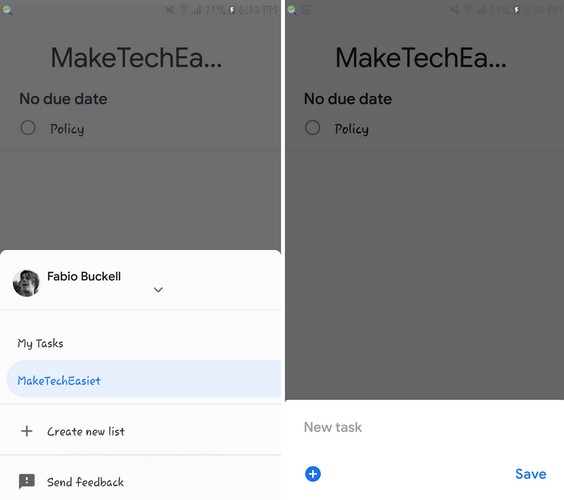
Además de ofrecer una función muy esencial para una aplicación de tareas pendientes, Google Tasks también hace que la aplicación sea fácil de usar. Toque el botón «Agregar una nueva tarea» y agregue lo que necesita hacer. Para agregar detalles a su nueva tarea, toque el signo «+».
Si selecciona las líneas irregulares, puede agregar detalles a su nueva tarea y, al tocar el ícono Calendario, también puede agregar una fecha. Hasta el momento, no hay opciones para agregar una imagen o un tiempo específico a su tarea.
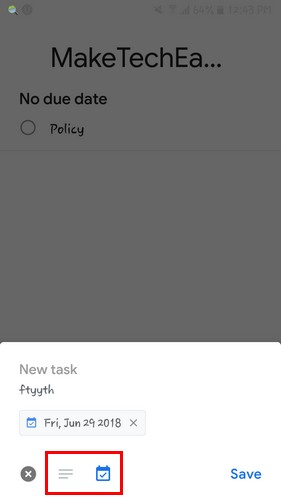
También puede cambiar el nombre de su lista si no está satisfecho con el nombre. Toque los tres puntos verticales en la parte inferior derecha, y allí puede cambiar el nombre o eliminarlo por completo. En la parte superior también puedes cambiar el orden en que ves tus tareas. Por ejemplo, puede ordenarlos por fecha o puede ordenarlos en la forma en que los creó.
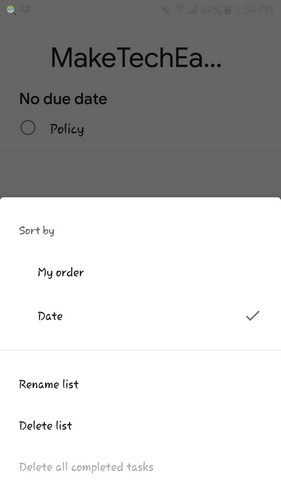
También existe la posibilidad de agregar subtareas a sus tareas ya creadas. Si ya ha creado su tarea, simplemente tóquela y la opción «Agregar subtareas» debería ser la última.
Toque el menú desplegable al lado del nombre de la tarea y puede mover su tarea a otra lista. Cuando haya completado una tarea, toque el círculo vacío al lado de la tarea y se colocará en la lista de tareas completadas. Para editar su tarea, simplemente toque el icono del lápiz.
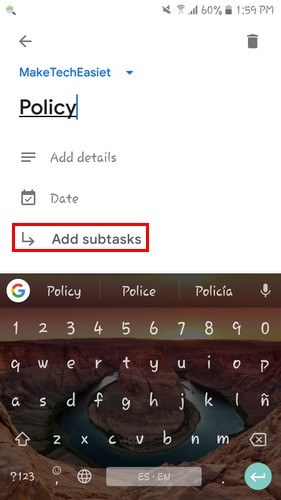
Arrastra y suelta tus tareas
También es posible colocar sus tareas en un orden diferente. Mantenga presionada la tarea que desea mover y suéltela en el orden que desee. Incluso puede hacer que una tarea en particular se destaque del resto colocándola ligeramente a la derecha de donde la soltó.
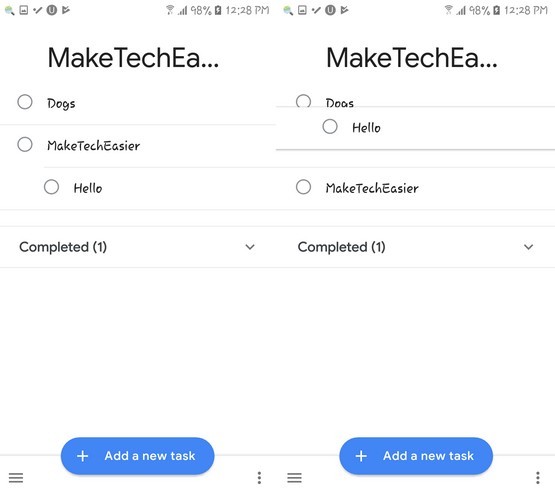
Tener una tarea colocada ligeramente a la derecha del resto es algo que no se puede hacer en la versión de escritorio.
Tareas de Google en tu escritorio
Dado que Tasks es de Google, también se sincronizará con su cuenta de Gmail. Sin embargo, solo aparecerá en Gmail si tiene el nuevo diseño. Para cambiar al nuevo diseño de Gmail, haga clic en la rueda dentada y luego en la opción para probar el nuevo modelo.
Una vez que tenga el nuevo diseño, verá un par de íconos justo debajo de su foto de perfil. Uno de esos íconos será Tareas, y tendrá un círculo azul con un lápiz blanco en el medio.
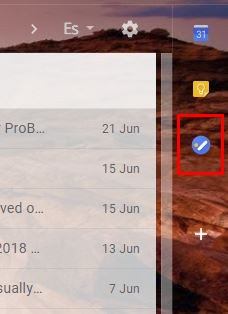
Las opciones que verá en la versión de escritorio son las mismas que vio en Android excepto por una opción. Al hacer clic en los tres puntos verticales, verá la opción de ordenar sus tareas por fecha, su orden particular, cambiar el nombre de la lista o usar un atajo de teclado.
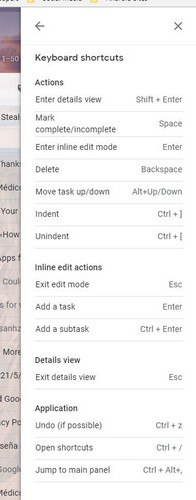
Esta última opción no aparece en Tareas para Android. En cambio, ofrece una opción para eliminar todas las tareas completadas.
Cómo agregar un correo electrónico a la lista de tareas de Google
Si hay un correo electrónico que querías responder pero sigues olvidándolo, agrégalo a tu lista de tareas. Simplemente busque el correo electrónico y arrástrelo a su lista de tareas ya abierta.
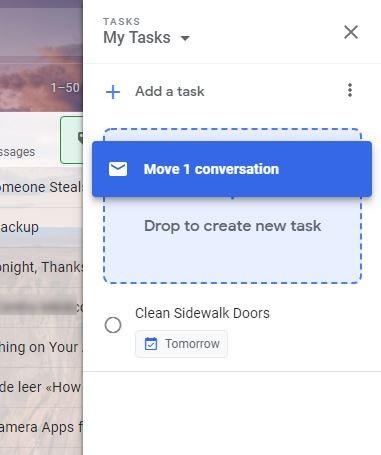
Incluso si ese correo electrónico se pierde en el mar de otros correos electrónicos en su bandeja de entrada, con solo hacer clic en el correo electrónico de la lista, se abrirá automáticamente.
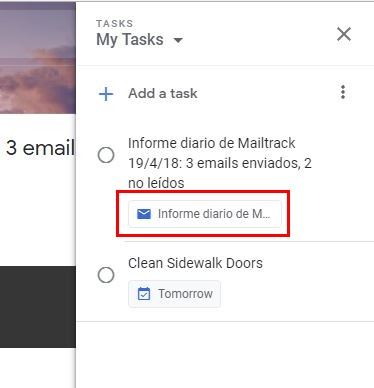
Conclusión
Como puede ver, Google Tasks no es una aplicación que lo bombardee con toneladas de funciones. Si está buscando una aplicación que simplifique las cosas, es posible que le interese esta aplicación. ¿Cuáles son sus pensamientos sobre la aplicación? Comparte tu opinión en los comentarios a continuación.
